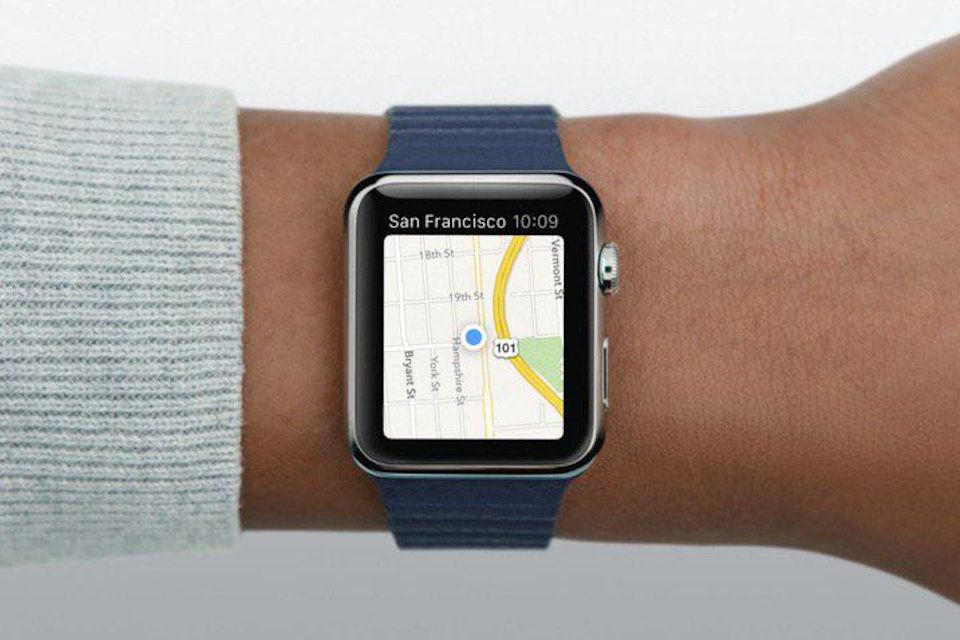Mitä tietää
- Aseta kello: Valitse Katsella sovellus, napauta Kortitja ota käyttöön ominaisuudet, joita haluat käyttää Apple Watchissasi.
- On helpointa navigoida missä tahansa iPhonessa ja vaihtaa kelloon.
- Maps on Watch voi muun muassa löytää nykyisen sijaintisi, tarkastella tallennettuja sijainteja ja etsiä uusia paikkoja.
Apple Watchin Maps-sovellus tarjoaa tarkat ohjeet määränpäähäsi, aivan kuten iPhonessasi. Apple Watchissa nämä kehotteet tulevat kuitenkin hellävaraisella napautuksella ranteellesi. Se on täydellinen, kun olet uudessa kaupungissa tai kun tarvitset GPS-ohjeita pyöräillessä tai skootterilla ajaessasi.
Aseta Apple Watchin asetukset iPhonessa
Ennen kuin voit käyttää Maps-sovellusta Apple Watchissa, sinun on ensin säädettävä iPhonen Watch-sovelluksen asetuksia. Näin:
-
Lehdistö Katsella sovellus iPhonen aloitusnäytössä.
-
Selaa Apple Watchiin ladattujen sovellusten luetteloa ja napauta Kortit†
-
Ota käyttöön ominaisuudet, joita haluat käyttää Apple Watchissa kääntämällä kunkin vieressä oleva vaihtokytkin Päällä/Vihreä-asentoon. Vaihtoehtoja ovat ajaminen, ajaminen CarPlaylla, kävely ja joukkoliikenne (jos saatavilla).
Et saa Google Mapsia Apple Watchiin, joten käytä sen sijaan Apple Maps -sovellusta.
Navigoi iPhonesta
Helpoin tapa käyttää Apple Mapsia Apple Watchissa on käynnistää se iPhonen Apple Maps -sovelluksesta. Jos olet yhdistänyt Apple Watchin puhelimeesi, kaikki iPhonessa käynnistämäsi kehotteet lähetetään automaattisesti kelloon. Sijainti näkyy Apple Watch Maps -sovelluksen Kokoelmat-osiossa ja näyttää viimeisimmät haut, jotka olet tehnyt iPhonen Mapsissa. Voit laittaa puhelimen pois ja seurata vaiheittaisia ohjeita kellossasi. Reittiohjeet näkyvät myös puhelimessasi, joten jos kävelet kuulokkeilla, kuulet ohjeet. Jos aiot mennä ystävän kotiin tai vaikeasti lausuttavaan paikkaan, aloita Maps-prosessi iPhonessasi. Tämä varmistaa, että sinulla on varmuuskopio puhelimessasi. Näin voit vaihtaa nopeasti, jos päätät poiketa kahvilaan tai katsoa, mitä ravintoloita on lähellä.
Vuorovaikutus Mapsin kanssa Apple Watchissa
Apple Watchissa on useita tapoja olla vuorovaikutuksessa Mapsin kanssa. Yksi tapa on napauttaa osoitetta tekstiviestissä, sähköpostissa tai muussa kellossa saamassasi ilmoituksessa. Sieltä Maps käynnistyy ja näyttää, missä kartalla kohde on.
Etsi nykyinen sijaintisi
Saadaksesi käsityksen siitä, missä olet tällä hetkellä, paina digitaalista kruunua näyttääksesi sovelluksia näyttöä ja napauta Kortit sovellus kellossa. Nosturi Paikka näyttääksesi nykyisen sijaintisi kartan. Lähennä tai loitonna sijaintiasi kääntämällä digitaalista kruunua saadaksesi paremman kuvan siitä, missä olet. Palaa Maps-valikkoon napauttamalla sijaintiasi näytön yläreunassa.
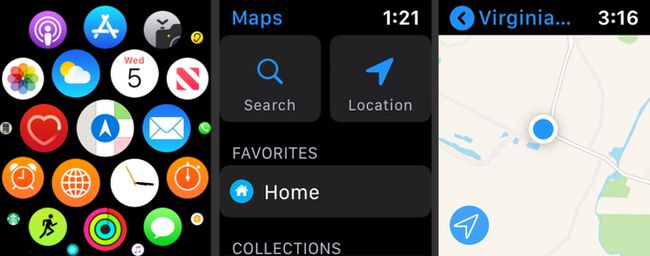
Näytä tallennettuja paikkoja
Vieritä Kartat-valikkonäytössä digitaalista kruunua alaspäin ja valitse sijainti tallennetuista Suosikit† Kokoelmat (mukaan lukien viimeaikaiset haut, jotka olet tehnyt iPhonellasi) ja Viimeaikaiset, nämä ovat paikkoja, joissa olet käynyt tai joissa olet kiinnittänyt. Napauta tallennetun kortin kohdetta.
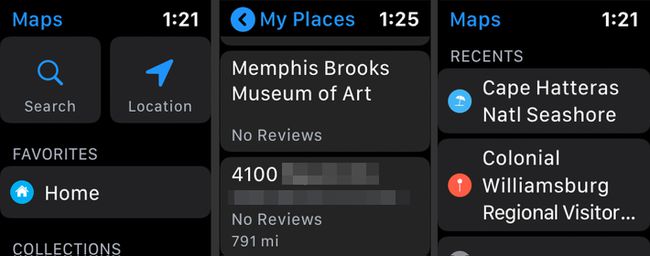
Etsi uusi sijainti
Näpäytä . etsiäksesi uutta sijaintia Hae valikkonäytössä. Syötä hakunäyttöön hakutiedot valitsemalla sanelu† sepustus (kirjoita sormella kellon näytölle), tai Yhteystiedot† Voit myös vierittää alas digitaalisen kruunun avulla ja valita lähistön yritysten luokista, mukaan lukien: Hotellit† Pikaruokaja Huoltoasemamuun muassa.

Kun olet löytänyt määränpääsi
Riippumatta siitä, kuinka etsit määränpäätä, prosessi on sama, kun olet löytänyt määränpään. Napauta määränpäätä avataksesi näytön ja vieritä alaspäin digitaalisella kruunulla nähdäksesi kaikki tiedot, jotka puhelimella on tai mitä se voi saada Internetistä. Yrityksille nämä tiedot sisältävät aukioloajat ja puhelinnumeron. Kaikissa sijainneissa näytetään arvioitu aika, joka kuluu määränpäähän saapumiseen kävellen, autolla tai julkisilla kulkuvälineillä (jos tämä asetus on aktivoitu iPhonessasi). Napauta menetelmää, jota haluat käyttää näytöllä, joka näyttää kävely-, ajo- ja julkisen liikenteen ajat.
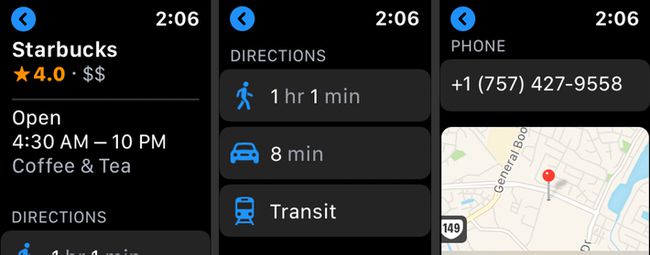
Kun olet valinnut haluamasi matkustustavan (kävely, ajaminen tai joukkoliikenne) ohjeet, näyttö avautuu. Tässä näytössä näkyy valitsemasi matkustustavan kuvake sekä matkan tai kävelyn aika ja pituus. Aloita matka napauttamalla kuvaketta. Jos napautat kolmen pisteen valikkoa, näet vaiheittaiset ohjeet. Kun olet katsonut ne, napauta Lähellä sulkeaksesi ohjeet ja napauttamalla auton logo (jos ajat) aloittaaksesi. Reittiohjeet näkyvät yksi kerrallaan Apple Watchin näytöllä koskettamalla rannettasi. Arvioitu aika (ETA) sijaintiisi näkyy näytön yläreunassa, jotta tiedät arvioidun saapumisaikasi.
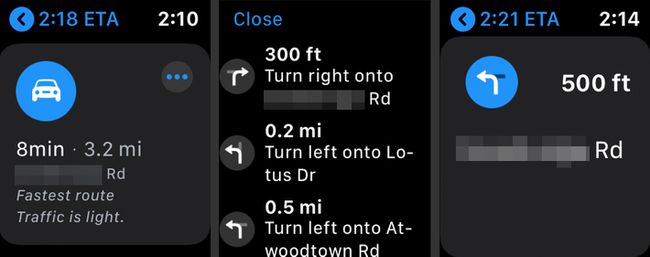
Et kuule sanallisia vihjeitä Apple Watchista, mutta jos sinulla on iPhone mukanasi, kuulet vihjeitä puhelimesta.